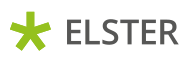Zusatzinfos am rechten Rand
Dienstgebäude
Finanzamt Bamberg
Martin-Luther-Straße 1
96050 Bamberg
Verkehrsverbindung
Öffnungszeiten Servicezentrum
Montag: 8.00 - 13.00 Uhr
Dienstag: 8.00 - 13.00 Uhr
Mittwoch: 8.00 - 13.00 Uhr
Donnerstag: 8.00 - 15.30 Uhr
Freitag: 8.00 - 12.00 Uhr
Details...
Öffnungszeiten Kantine
Montag bis Freitag:
07.30 Uhr bis 14.00 Uhr
Der Zugang für externe Gäste erfolgt über den Innenhof (Gabelsberger Straße)
Speisekarte
Kontaktmöglichkeiten
ELSTER: Ihr Online-Finanzamt
BayernPortal
Hauptinhaltsbereich
Drucken von Dokumenten
Wissenswertes zum Thema Ausdrucken von Internetseiten und Formularen.
- Wie kann ich ein ausgefülltes Formular im Dateiformat FormsForWeb (FFW) ausdrucken?
- Ich möchte einen Artikel auf Ihrer Webseite ausdrucken, was ist dabei zu beachten?
- Wie gelange ich von der Druckansicht einer Webseite zurück zur Normalansicht?
- Wie kann ich mir die Zugriffstaste 3 für den raschen Wechsel zur Druckansicht einer Webseite und zurück zur Normalansicht merken?
1. Wie kann ich ein ausgefülltes Formular im Dateiformat FormsForWeb (FFW) ausdrucken?
FFW-Formulare können nicht mit der regulären Druckfunktion des Browsers ausgedruckt werden. Grund dafür ist die für diese Formulare verwendete Technik, die es erlaubt, die eingegebenen Daten zu speichern.
Das Ausdrucken eines ausgefüllten oder leeren FFW-Formulars erfolgt in zwei Schritten:
- Klicken Sie zunächst auf die Schaltfläche "Formular drucken" in der Bearbeitungsleiste am oberen Rand des Browserfensters. Hierdurch wird die Erzeugung eines PDF-Dokuments ausgelöst, das sogleich in Ihrem PDF-Betrachtungsprogramm (z. B. Acrobat Reader) geöffnet wird.
- Das PDF-Dokument können Sie jetzt mit der regulären Druckfunktion Ihres PDF-Betrachtungsprogramms ausdrucken oder auch auf Ihrem Computer speichern.
Wichtig:
Damit Sie ein FFW-Formular ausdrucken können, muss auf Ihrem Computer ein PDF-Betrachtungsprogramm installiert sein.
Hinweis:
Weitere Informationen zur Verwendung von Formularen finden Sie in unserer Hilfe-rubrik Formulare
2. Ich möchte einen Artikel auf Ihrer Webseite ausdrucken, was ist dabei zu beachten?
Sie können jede Seite unserer Homepage über die Druckfunktion Ihres Browsers ausdrucken. Wählen Sie dazu im Datei-Menü den Eintrag "Drucken" oder drücken Sie die Tastenkombination STRG + P.
Wenn Sie nur den Hauptinhaltsbereich, insbesondere ohne Navigationsleiste und Zusatzinfos am rechten Rand, ausdrucken möchten, dann rufen Sie die Druckansicht der betreffenden Seite auf. Hierfür gibt es die folgenden beiden Möglichkeiten:
- Klicken Sie mit der linken Maustaste auf den Link "Druckansicht". Diesen Link finden Sie im Fußbereich jeder Seite.
- Drücken Sie die Tastenkombination ALT+3 gefolgt von ENTER (Internet Explorer) bzw. UMSCHALT + ALT + 3 (z. B. beim Firefox)
Ihr Browser zeigt jetzt nur noch den Hauptinhaltsbereich der betreffenden Webseite. Verwenden Sie dann die Druckfunktion Ihres Browsers, um die Seite auszudrucken.
3. Wie gelange ich von der Druckansicht einer Webseite zurück zur Normalansicht?
Im Fußbereich der Druckansicht finden Sie eine Quellenangabe mit der genauen Internetadresse der zu druckenden Seite. Die Angabe der Internetadresse ist ein Link auf die betreffende Seite. Er führt Sie zurück zur Normalansicht.
Statt eines Mausklicks auf den genannten Link können Sie auch die Tastenkombination verwenden, mit der Sie auch die Druckansicht aufrufen können, also ALT + 3 gefolgt von ENTER (Internet Explorer) bzw. UMSCHALT + ALT + 3 (z. B. beim Firefox).
4. Wie kann ich mir die Zugriffstaste 3 für den raschen Wechsel zur Druckansicht einer Webseite und zurück zur Normalansicht merken?
Per Tastatur gelangen Sie zur Druckansicht und wieder Zurück zur Normalansicht mit der Tastenkombination ALT + 3 gefolgt von ENTER (Internet Explorer) bzw. UMSCHALT + ALT + 3 (z. B. beim Firefox).
Die Ziffer "3" können Sie sich mit folgender "Eselsbrücke" merken: "3" beginnt mit "D" wie "Drucken".
Zu den Zusatzinfos am rechten Rand